
Kita semua tahu bahwa untuk menyelesaikan sebagian besar masalah di Windows, ada alat universal untuk memeriksa file sistem (SFC) dan perintah DISM. Luncurkan sfc / scannow akan memeriksa integritas file sistem operasi yang dilindungi dan mengganti yang rusak, jika memungkinkan. Namun, jika kesalahan file sangat besar, itu di luar cakupan SFC dan Anda harus menggunakan perintah DISM untuk memperbaiki kesalahan dan crash sistem..
Hari ini, saat bekerja dengan tim Dism, saya menerima: Kesalahan 1726: Kegagalan saat panggilan prosedur jarak jauh. Anda dapat melihatnya di bawah ini di tangkapan layar..
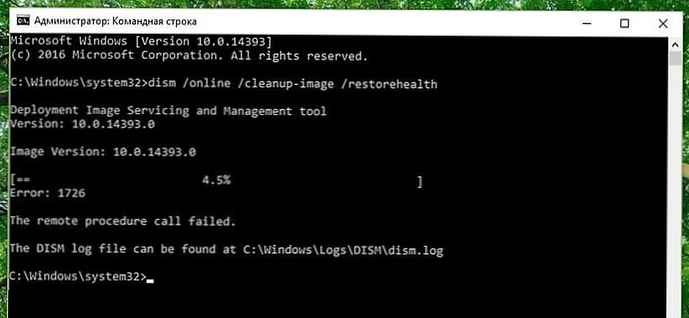
Setelah menyelidiki kesalahan ini, saya menemukan bahwa ini bisa terjadi karena alasan berikut:
- Saat ini, Panggilan Prosedur Jauh sedang dilayani, dalam hal ini, terputus dan tidak berfungsi.
- Gambar sistem Anda sedang diperbaiki. Ini berarti bahwa jika Anda menjalankan instance dari perintah DISM sebelumnya dan bahwa operasi dibatalkan secara tak terduga.
- Mungkin program, seperti antivirus yang diinstal pada sistem Anda, mengganggu operasi DISM. Anda perlu menonaktifkan atau menghapusnya sementara dan memeriksa apakah ada perubahan dalam situasi ini.
Anda juga dapat mengikuti langkah-langkah di bawah ini untuk menyelesaikan masalah ini..
Cara memperbaiki: Kesalahan DISM: 1726. Kegagalan panggilan prosedur jarak jauh pada Windows 10
Catatan: Langkah lebih lanjut akan mencakup perubahan registri. Kesalahan saat mengedit registri dapat memengaruhi sistem Anda secara negatif. Jadi berhati-hatilah saat mengedit entri registri, sebaiknya buat titik pemulihan sistem.
1. Klik Menangkan + r dan tempel Regedit di kotak dialog Lari, untuk membuka editor registri. Tekan tombol Ok.

2. Buka kunci registri berikut:
HKEY_LOCAL_MACHINE \ SYSTEM \ CurrentControlSet \ Services \ RpcSs
3. Di panel kanan, di bawah kunci registri bernama Rpcss , temukan parameter DWORD bernama Mulai, relevan 4.
4 . Buka opsi ini dan ubah nilainya menjadi 2, tekan tombolnya Ok. Tutup editor registri dan mulai ulang komputer.
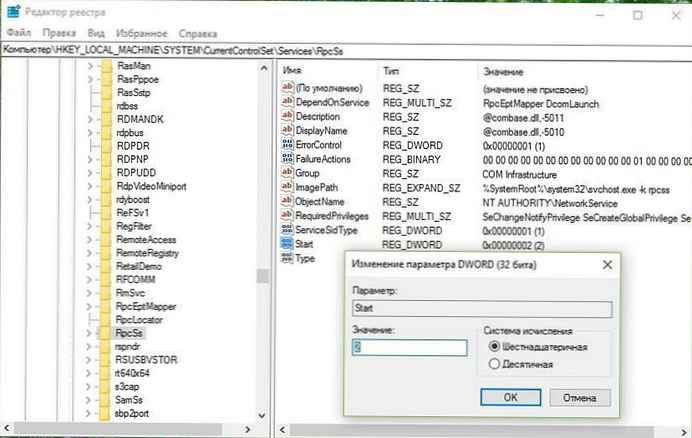
Setelah reboot, jalankan perintah DISM lagi, kali ini itu akan berfungsi dengan baik.

Saya harap informasi ini berguna.!











